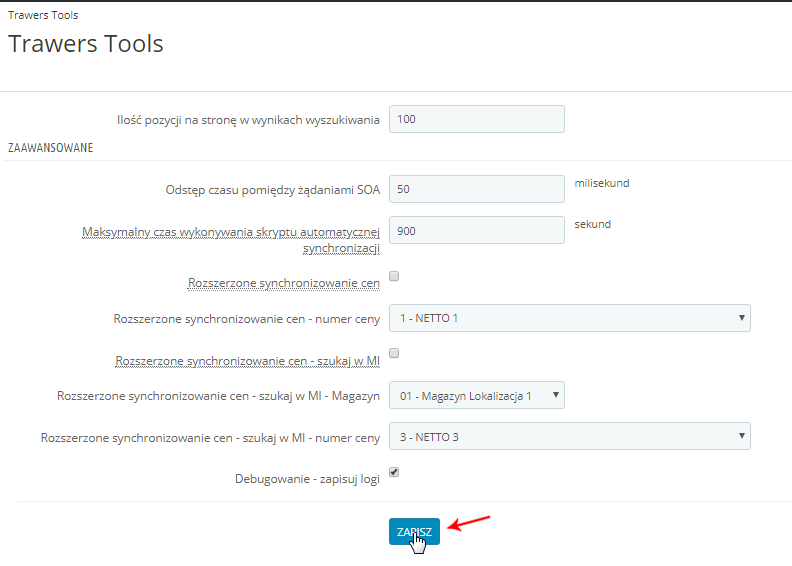W panelu „Ustawienia” znajduje się kilka sekcji. Każda z nich została zaprojektowana, by w pełni personalizować nie tylko synchronizacje produktów, ale również ich cenę, magazyn, klientów ale wiele innych zmiennych.
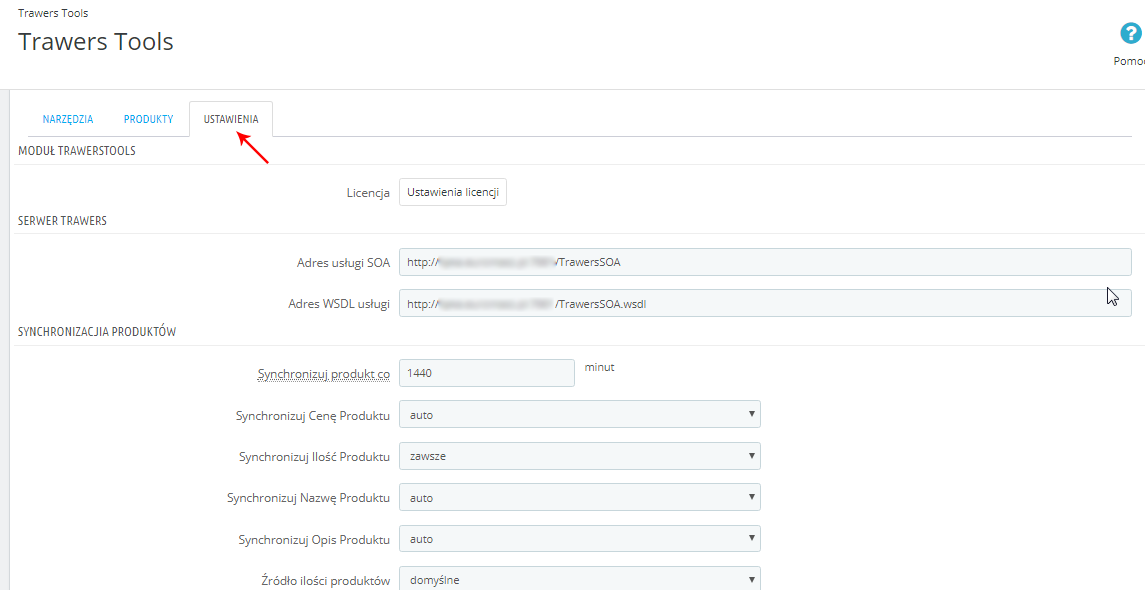
Jako pierwsze z góry możesz podejrzeć ustawienia licencji wtyczki Trawers Tools. Jest to ważne w momencie wpisywania klucza licencyjnego. Możesz też sprawdzić do kiedy ważna jest twoja licencja.
Klucz licencyjny możesz wybrać z pliku lub wkleić do w pole tekstowe:
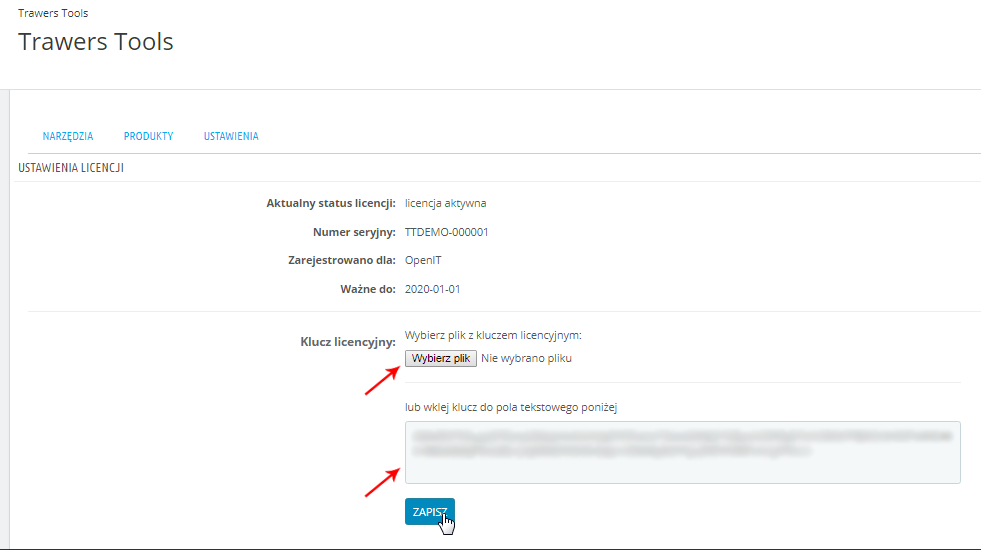
Wróćmy jednak do głównych ustawień. Znajdziesz tam informację co ile minut synchronizują się wszystkie produkty.
Są tam też interesujące ustawienia globalne synchronizacji. Dla każdego z czterech możliwych do synchronizacji podmiotów (Cena, Ilość, Nazwa i Opis) dostępne są trzy ustawienia globalne: Auto, Zawsze i Nigdy.
Każde z tych ustawień jest w innej relacji z ustawieniami indywidualnymi osobnych produktów, do których masz dostęp w panelu „Produkty”. Jeśli ustawisz tutaj wszystko na „Auto” – indywidualne ustawienia produktów będą priorytetowe. Jeśli ustawisz którykolwiek z parametrów na „Zawsze” to dana wartość będzie zawsze synchronizowana, bez względu na indywidualne ustawienia produktów. Podobnie z parametrem „Nigdy”.
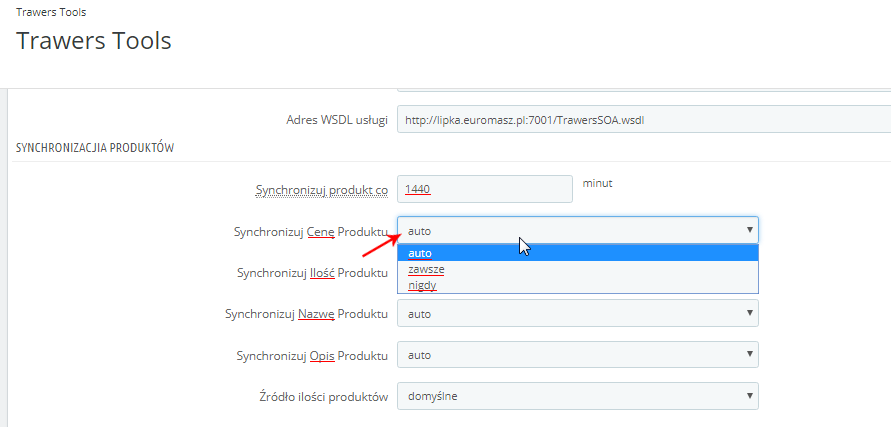
W panelu ustawień możesz też wybrać źródło ilości produktów:

Przy użyciu listy rozwijalnej wybierz interesujący Ciebie magazyn z którego Trawers Tools będzie pobierał informacje dotyczące stanów magazynowych.
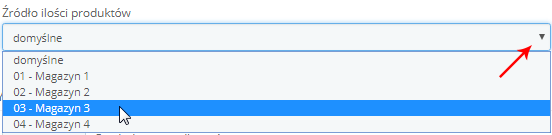
Teraz przejdźmy do synchronizacji klientów. W tej części panelu możesz wybrać domyślną grupę odbiorców, operatora klientów oraz magazyn.
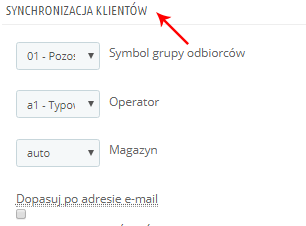
Na liście rozwijalnej możesz wybrać symbol utworzonej w Trawers grupy odbiorców.
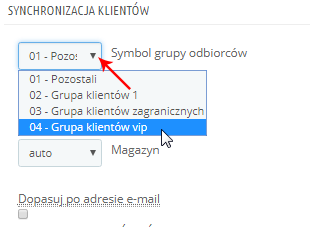
Możesz wybrać operatora klientów w Trawers.
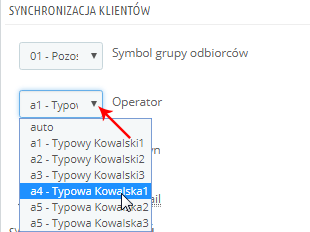
Wybierzesz domyślny magazyn.

Możesz też dopasować po adresie e-mail klientów składających zamówienie w Twoim sklepie. Jeśli masz kilka sklepów, a klienci jednego z nich pierwszy raz składają zamówienie w innym sklepie należącym do Ciebie, to Trawers Tools wyśle zapytanie do Trawers, czy klient o podanym adresie e-mail istnieje. Jeśli tak, to przypisze to zamówienie do już istniejącego klienta. Jeśli ta opcja będzie odznaczona, przy wysyłaniu nowego zamówienia Trawers Tools nie wyśle takiego zapytania i podejmie próbę utworzenia nowego klienta o podanym adresie e-mail.
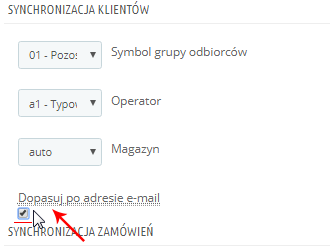
W panelu „Ustawienia” masz też kontrolę nad synchronizacją zamówień. Jeśli chcesz wtyczka Trawers Tools wyśle zamówienia do Trawers po ustawieniu statusu zamówienia jako opłacone, lub od razu po utworzeniu zamówienia.
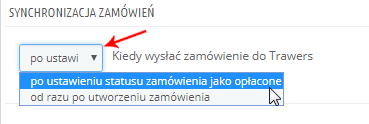
Kontrolujesz ilość pozycji na stronie w wynikach wyszukiwania:
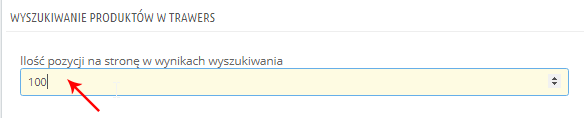
Masz też kontrolę nad maksymalnym czasem wykonywania skryptu automatycznej synchronizacji. Pamiętaj jednak, aby podany czas nie więcej niż odstęp czasu, co jaki uruchamiany jest skrypt automatycznej synchronizacji.

Możesz zaznaczyć opcję rozszerzonego synchronizowania cen. Pamiętaj jednak, że wybór tej opcji spowoduje, że ceny produktów będą osobno wyszukiwane w cennikach katalogowych. Manualne wybieranie cen dla produktów, nie będzie możliwe.

Z listy rozwijalnej możesz wybrać numer ceny dla rozszerzonego synchronizowania cen.

Możesz zaznaczyć opcję rozszerzonego synchronizowania cen – szukaj w MI. Pamiętaj, że wybór tej opcji ceny produktów będą w pierwszej kolejności wyszukiwane w systemie MI (Cenniki, Inwentaryzacja) wg podanego magazynu i numeru ceny (Netto 1 / Netto 2 / …)

Jednocześnie do opcji rozszerzonego synchronizowania cen – szukaj w MI – wybierz odpowiedni magazyn:
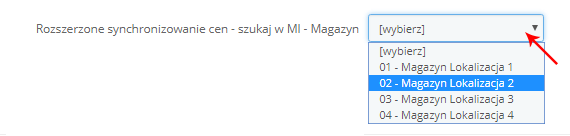
Do opcji rozszerzonego synchronizowania cen – szukaj w MI – wybierz odpowiedni numer ceny:
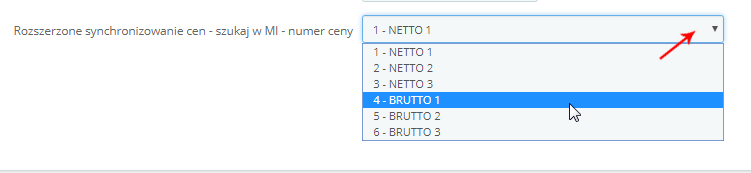
Pamiętaj, by po skończonej edycji w panelu „Ustawienia” zapisać zmiany.